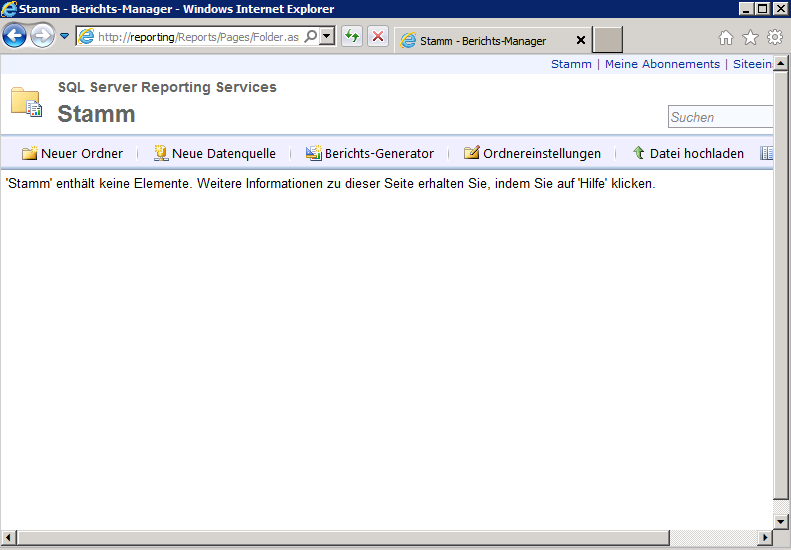Wir haben nun in unserer Umgebung zwei Bereitstellungen der Reporting Services installiert und eine horizontale Skalierung bereitgestellt. Als nächstes müssen wir nun noch ein paar Einstellungen durchführen, damit die Reporting Services im NLB Cluster genutzt werden können. Normalerweise wird bei einem Aufruf der Website die Informationen vom Web Server abgerufen und danach kann sich der Server nicht mehr an diesen Aufruf erinnern. Dies bedeutet, sollte eine weitere Abfrage erfolgen, wird die selbe Seite wieder aufgerufen.
Wir müssen also der Seite eine eindeutige ID zuteilen und dies können wir über die ASP.Net Komponente erzeugen. Hierzu bedienen wir uns aus den “ASP.Net Resourcen”. Um die Sache etwas zu vereinfachen, gibt es eine Seite, über diese der Maschine-Key generiert werden kann. Geben Sie hierzu die folgende Adresse in Ihren Browser ein (http://aspnetresources.com/tools/machineKey). Klicken Sie dann auf den Button “Key-Erstellen”. Markieren Sie mit Ihrer Maus den gelb dargestellten Bereich, klicken Sie auf die rechte Maustaste und wählen Sie im Kontextmenü den Eintrag “kopieren”.
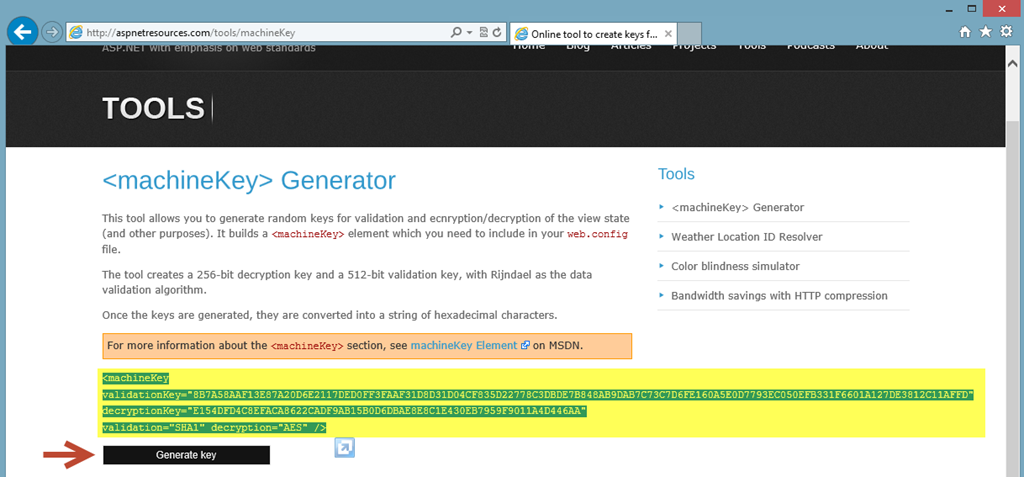
Öffnen Sie nun einen Text-Editor Ihrer Wahl und öffnen Sie die Datei web.config unter dem folgenden Pfad:
C:\Program Files\Microsoft SQL Server\MSRS10_50.MSSQLSERVER\Reporting Services\ReportServer\rsreportserver\web.config
Gehen Sie in der Datei nach dem Bereich <system.web> und fügen Sie den Inhalt Ihrer Zwischenablage hinzu. Fügen Sie diese Einstellungen auf jedem Knoten hinzu. Das Ergebnis müsste nun wie folgt aussehen:
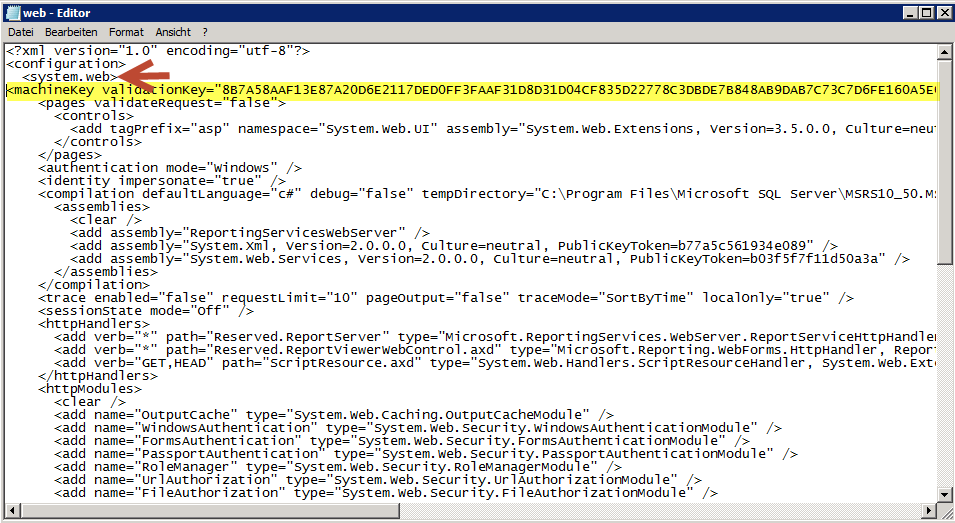
Als nächstes müssen wir noch den Hostnamen in die rsreportserver-Datei hinzufügen. Öffnen Sie hierzu wieder einen Texteditor Ihrer Wahl und öffnen Sie die Datei unter dem folgenden Pfad: C:\Program Files\Microsoft SQL Server\MSRS10_50.MSSQLSERVER\ Reporting Services\ReportServer\rsreportserver\. Fügen Sie nun unter dem Bereich <Hostname> und <UrlRoot> Ihre Information ein . Bei dem von mir verwendeten Namen “reporting.blankertz-pm.local”, handelt es sich um den NLB Namen, unter dem die Reporting Serives zu erreichen sind. Fügen Sie diese Inhalte auf beiden Knoten hinzu.
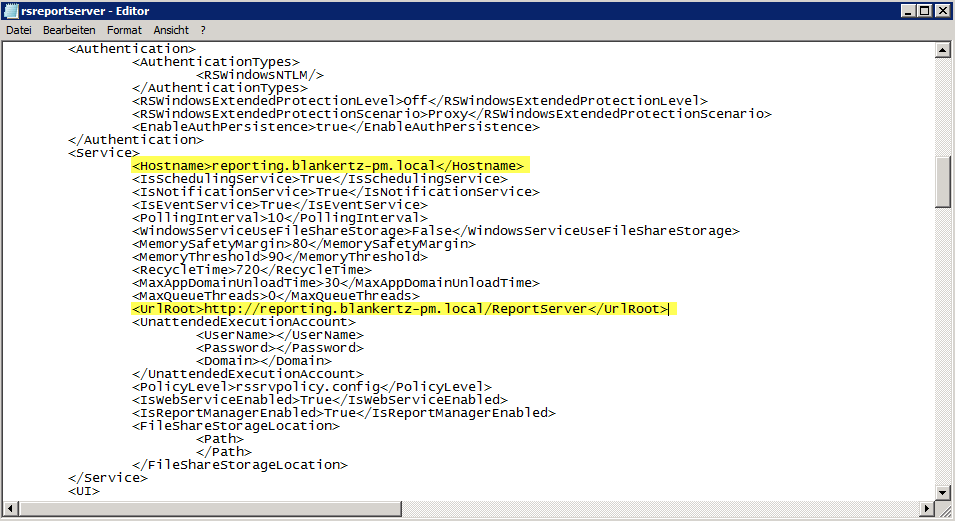
Sollten Sie nun versuchen die Reporting Services zu erreichen, werden Sie wahrscheinlich immer noch eine Fehlermeldung erhalten. Dies liegt daran, dass die LoopBack Einstellungen der jeweiligen Server dies verhindern.
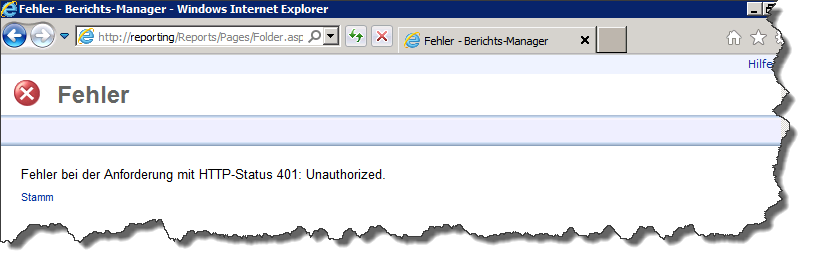
Um dieses Problem zu vermeiden, öffnen Sie bitte die Windows-Registry. Gehen Sie dafür auf “Suchen” und geben Sie dort “regedit” ein. Klicken Sie danach auf “regedit”.
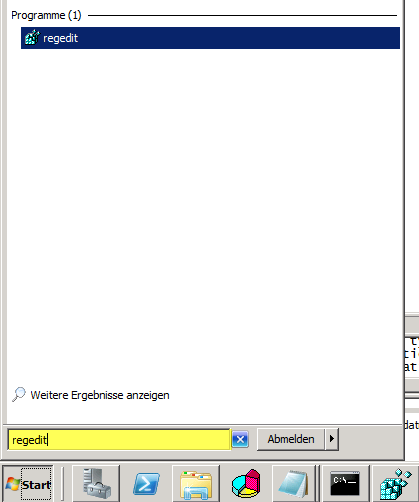
Wechseln Sie auf den dargestellte Key.

Gehen Sie mit der rechten Maustaste auf den Ornder MSV1_0 und wählen Sie im Kontextmenü den Eintrag “Wert der mehrteiligen Zeichenfolge”.
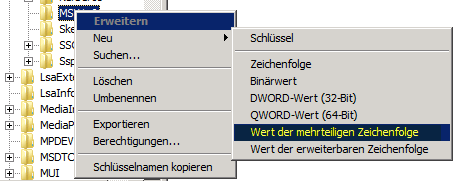
Geben Sie nun die gewünschte DNS Namen in dem Feld ein. Führen Sie diesen Schritt auf beiden Knoten aus. Schließen Sie die Eingabe und starten Sie die Server neu.
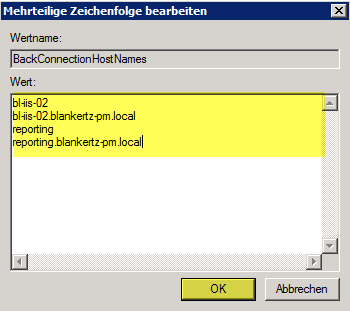
Danach können Sie auf die Reporting Services zugreifen.